الإعلانات
يمكن أن تؤدي إعادة التشغيل إلى إحداث تأثير حقيقي على إنتاجيتك - إليك بعض الأدوات والنصائح لمساعدتك في المتابعة من حيث توقفت ، دون تفويت أي إيقاع.
من المرجح أن يكون معظم مستخدمي Windows قد واجهوا هذا السيناريو ؛ أنت تعمل بعيدًا وتحرز تقدمًا جيدًا ، عندما يخبرك جهاز الكمبيوتر بذلك فجأة يحتاج إلى إعادة التشغيل كيفية تعطيل إعادة تشغيل القسري بعد تحديث ويندوزهل سئمت من متاعب Windows لإعادة تشغيل جهاز الكمبيوتر بعد تثبيت التحديثات؟ يغيب عن نافذة منبثقة ويتم إعادة تشغيله تلقائيًا. توقف عن هذا الجنون وأعد تشغيل وقت فراغك. قراءة المزيد . عندما يتم تشغيله مرة أخرى ، لا يمكن رؤية جميع الملفات والمجلدات والتطبيقات التي فتحتها ؛ بدلاً من العودة إلى العمل ، يجب عليك إعادة تجميع كل ما تحتاجه للمهمة قيد النظر.
ماذا لو كانت هناك طريقة أخرى؟ مع القليل من التخطيط المسبق ، يمكنك الحصول على الأدوات المساعدة التي تحتاجها للعودة إلى العمل في لحظة. إليك بعض النصائح للتأكد من أن عمليات إعادة التشغيل لا تعرقل عملك.
اسمح للأشياء المهمة بالبدء مع نظامك
هناك بعض الملفات والتطبيقات التي قد تستخدمها جيدًا في كل مرة تجلس فيها على جهاز الكمبيوتر الخاص بك. بدلاً من أخذ الوقت لفتحها يدويًا في كل مرة ، قد يكون من الأسهل فقط جدولة هذه التهيئة إلى جانب نظامك.
أولاً ، ستحتاج إلى إنشاء اختصار لكل ما تريد إطلاقه عند بدء التشغيل ، والذي يمكنك القيام به من خلال الانتقال إلى موقعه عبر مستكشف الملفات، انقر بزر الماوس الأيمن عليه وحدد انشاء اختصار من القائمة المنسدلة. ثم استخدم مفتاح Windows + R إلى افتح مربع حوار تشغيل كل شيء يجب أن تعرفه عن مربع حوار التشغيل والأوامر الأكثر فائدةهل تستخدم أسهل طريقة لتوفير الوقت على Windows؟ إنه مربع حوار التشغيل. نوضح لك كيفية إنشاء أوامر مخصصة بسرعة لفتح أي برنامج أو ملف في خطوتين سهلتين. قراءة المزيد وادخل shell: بدء التشغيل. هذا سوف يأخذك إلى مجلد بدء التشغيل 10 برامج بدء تشغيل يمكنك تعطيلها بأمان لتسريع Windowsتمهيد الكمبيوتر ببطء؟ ربما لديك العديد من البرامج قيد التشغيل عند بدء التشغيل. إليك كيفية تعطيل برامج بدء التشغيل على Windows. قراءة المزيد .
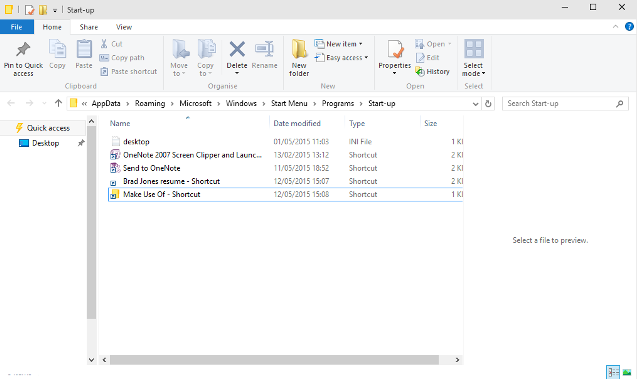
اسحب وأفلت الاختصارات التي قمت بها لهذا المجلد ، وبذلك تكون قد انتهيت. لعكس العملية ، ما عليك سوى حذف الاختصار المعني ولن يتم فتح هذا الملف أو المجلد أو التطبيق عند بدء التشغيل.
يمكن أن تتسبب إضافة الكثير من البرامج إلى مجلد بدء التشغيل في إبطاء بدء التشغيل ، خاصة إذا كنت نقص في الذاكرة هل ذاكرتك الافتراضية منخفضة للغاية؟ إليك كيفية إصلاحه!يمكن أن تؤدي مشكلات ذاكرة الكمبيوتر إلى إبطاء الكمبيوتر بمرور الوقت. فيما يلي كيفية تعيين حجم الذاكرة الافتراضية وتعزيز الأداء. قراءة المزيد . في هذه الحالة ، قد يكون من الأفضل الاعتماد على أداة طرف ثالث ، مثل بدء التشغيل، إلى إعداد إطلاق متداخلة 3 أدوات Windows صغيرة لتأخير أي برامج عند بدء التشغيل قراءة المزيد من التطبيقات التي تستخدمها كل يوم. إذا كنت تفضل أن تظل متحكمًا ، بدلاً من أتمتة العملية بالكامل ، يمكنك أيضًا تشغيل برامج متعددة من ملف دفعي واحد تشغيل برامج متعددة من اختصار واحد باستخدام ملف دفعيهل تقوم دائمًا بتشغيل مجموعة محددة من التطبيقات؟ ماذا لو كنت تستطيع إطلاقها بنقرة واحدة؟ لا يستغرق إعدادها سوى دقيقة واحدة وستوفر لك الكثير من الوقت! قراءة المزيد .
استعادة المجلدات تلقائيًا عند بدء التشغيل
للتأكد من أن جميع المجلدات التي فتحتها عند إيقاف تشغيل جهاز الكمبيوتر الخاص بك يتم فتحها مرة أخرى عند بدء النسخ الاحتياطي ، كل ما عليك القيام به هو تحديد خانة الاختيار. أولا ، افتح لوحة التحكم فتح إمكانات Windows: إزالة الغموض عن لوحة التحكمإذا كنت تريد أن تكون سيد تجربتك في Windows ، فإن لوحة التحكم هي المكان الذي توجد فيه. نحن فك تشابك تعقيد هذه الأداة الكهربائية. قراءة المزيد وانتقل إلى خيارات مستكشف الملفات.
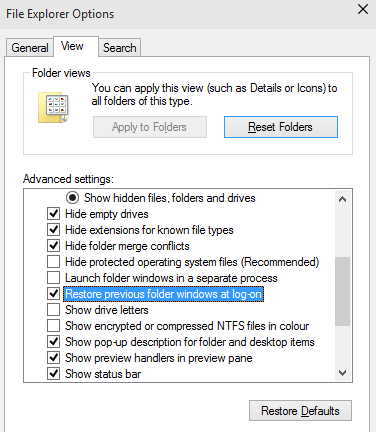
افتح ال عرض علامة التبويب وقم بالتمرير لأسفل حتى تجد إدخالاً يقرأ استعادة نوافذ المجلد السابق عند تسجيل الدخول. تأكد من تحديد هذا المربع ، انقر فوق حسنا وستكون جاهزًا للعمل للمرة التالية.
تنزيل أداة متخصصة
على الرغم من أن أدوات النظام يمكن أن تساعدك بشكل كبير ، فإن الطريقة الأكثر أناقة لاسترداد مساحة العمل الخاصة بك بعد إعادة التشغيل هي تنزيل برنامج متخصص. SmartClose يوفر طريقة سهلة لإعادة فتح العمليات المحددة مجانًا. CacheMyWork هي نفسها تقريبًا من حيث وظائفها ، ولكن نهجها البسيط لواجهة المستخدم سيكون إما نقطة بيع أو ضارة ، اعتمادًا على ذوقك. يتميز SmartClose بالميزة من حيث الإعدادات التي يمكنك تعديلها ، ولكن CacheMyWork الصريح له جاذبيته الخاصة من حيث البساطة.
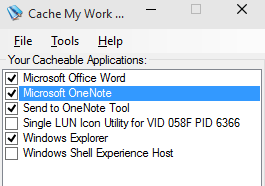
ومع ذلك ، إذا كنت تبحث عن أداة يمكنها إعادة فتح الملفات والمجلدات وكذلك التطبيقات ، فسيتعين عليك دفع ثمنها. توينسبلاي بسعر 39 دولارًا لكل مستخدم ، ولكن الوظائف الإضافية التي تحصل عليها قد تجعله استثمارًا ذكيًا. بالإضافة إلى النوافذ نفسها ، سيتذكر البرنامج المحتوى الذي كان يتم عرضه - على سبيل المثال ، إذا كانت لديك عدة علامات تبويب مفتوحة في متصفح الويب الخاص بك ، فسيتم استعادتها أيضًا. إنها أداة قوية للغاية ، ولديها بالتأكيد مزاياها على البدائل المجانية ؛ السؤال الوحيد هو ما إذا كنت ستستخدمه بما يكفي ليكون السعر مستساغًا.
استخدم آلة افتراضية
الطريقة الأكثر شمولية للحفاظ على تجربة Windows الخاصة بك من خلال إعادة التشغيل هي الاستفادة من آلة افتراضية ما هي الآلة الافتراضية؟ كل ما تحتاج إلى معرفتهتتيح لك الأجهزة الافتراضية تشغيل أنظمة تشغيل أخرى على جهاز الكمبيوتر الحالي. إليك ما يجب أن تعرفه عنهم. قراءة المزيد . الآلة الافتراضية هي طريقة لمحاكاة نظام تشغيل على جهاز الكمبيوتر الخاص بك - جهاز كمبيوتر افتراضي يعمل على جهاز الكمبيوتر الحقيقي الخاص بك. تركز تطبيقات هذا البرنامج عادةً على باستخدام نظام تشغيل مختلف اختبار نظام تشغيل جديد؟ حافظ على أمانك باستخدام جهاز افتراضي قراءة المزيد إلى تلك المثبتة على نظامك ، ولكن في هذه الحالة ، ستستفيد من حالات الحفظ لإيقاف الجلسة مؤقتًا قبل استلامها في وقت لاحق.
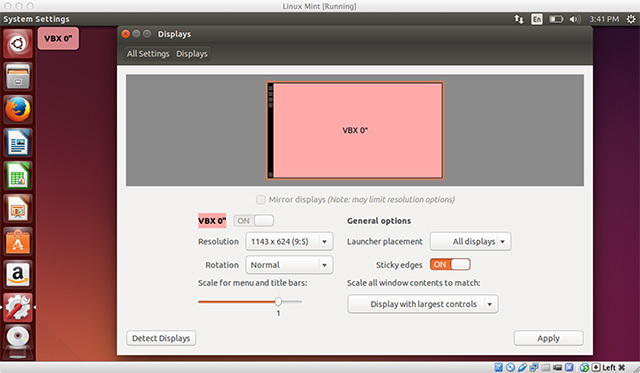
برنامج VMWare Player و فيرتثلبوإكس هما حزمتان افتراضيتان مجانيتان توفران هذه الوظيفة مجانًا. ومع ذلك ، هناك عيب في هذه التقنية: ستحتاج إلى جهاز كمبيوتر قوي إلى حد ما للتعامل مع الضغط. أنت تحاكي نسخة أخرى من Windows ضمن النسخة التي تقوم بتشغيلها ، والتي تستهلك موارد النظام. اعتمادًا على النظام والاستخدام ، سيختلف الضغط. لن تتسبب معالجة النصوص وتصفح الويب في الكثير من المشكلات ، ولكن إذا كنت تعمل مع برنامج تحرير الصور أو محتوى الفيديو 3 طرق للقيام بتحرير الفيديو من داخل كرومإذا كنت تستخدم ميزانية وتحتاج إلى خيارات تحرير فيديو مجانية ، فلا تبحث عن تطبيقات Chrome الثلاثة هذه ، والمتوافقة مع كل من المتصفح ونظام التشغيل Chrome. قراءة المزيد ، قد ترى تشويش النظام الخاص بك.
إن تشغيل مساحة العمل الخاصة بك داخل جهاز افتراضي طوال الوقت ليس مناسبًا بشكل خاص. ومع ذلك ، هناك مزايا أخرى لبعض حزم الأجهزة الافتراضية التي قد تجعلها جديرة بالاهتمام ، مثل القدرة على نقل بيئة سطح المكتب من كمبيوتر إلى آخر. إنه حل وسط ، بالتأكيد - ولكنه أفضل طريقة لاستعادة جلستك في الحال ، والعثور على كل شيء تمامًا كما تركته.
هل لديك طريقتك الخاصة لاستعادة جلسة Windows؟ هل تعرف جزءًا من البرامج التي يمكن أن تصمد أمام الأدوات المساعدة والأجهزة الظاهرية المدرجة في هذا الدليل؟ أخبرنا بذلك في قسم التعليقات أدناه.
كاتب إنجليزي مقيم حاليًا في الولايات المتحدة. ابحث عني على Twitter عبرradjonze.